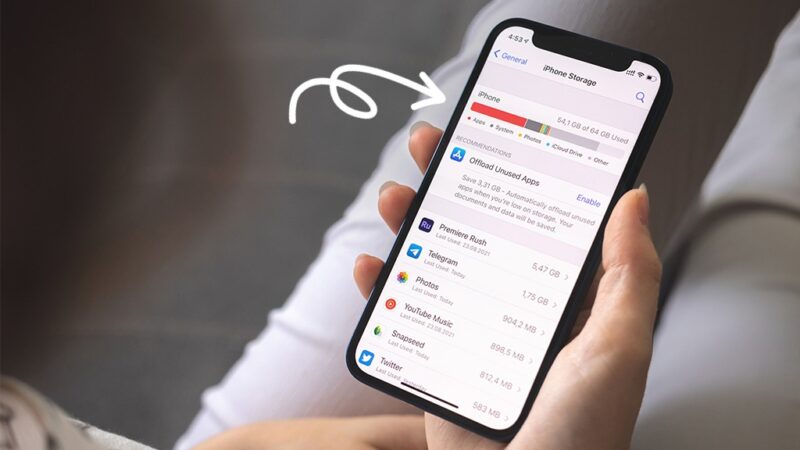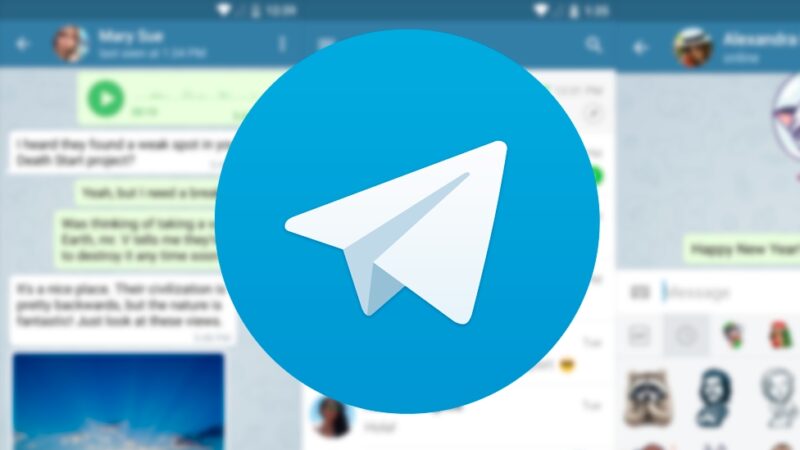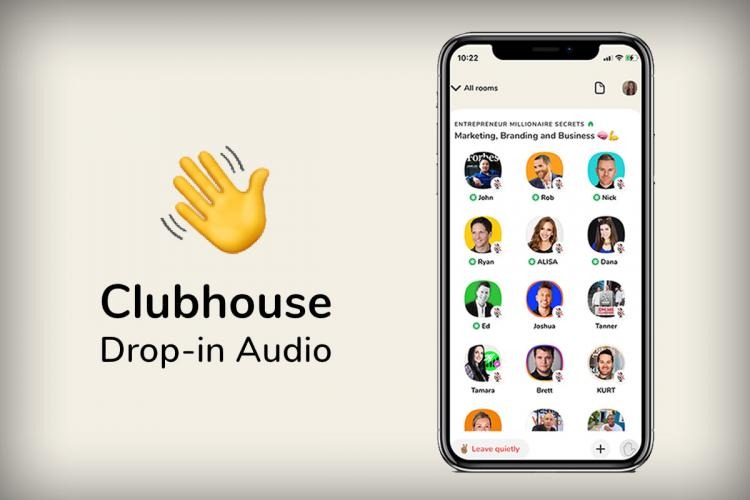ಸಮಗ್ರ ನ್ಯೂಸ್: ಆಪಲ್ ಕಂಪನಿಯು ಮಾರಾಟ ಮಾಡುವ ಐಫೋನ್ಗಳ ಬೆಲೆ ತುಂಬಾ ಹೆಚ್ಚಾಗಿದೆ. 64GB ಸಂಗ್ರಹಣೆಯ ಆಯ್ಕೆಯಿಂದ ಪ್ರಾರಂಭಿಸಿ, ಈ ಮೊಬೈಲ್ಗಳು 256GB ವರೆಗೆ ಆಂತರಿಕ ಸಂಗ್ರಹಣೆಯನ್ನು ನೀಡುತ್ತವೆ. ಆದಾಗ್ಯೂ, ಹೆಚ್ಚಿನ ಸಂಗ್ರಹಣೆಯನ್ನು ನೀಡುವ ಐಫೋನ್ಗಳನ್ನು ಅನೇಕ ಜನರು ಖರೀದಿಸಲು ಸಾಧ್ಯವಿಲ್ಲ, ಆದ್ದರಿಂದ ಅನೇಕ ಜನರು 64GB ಮತ್ತು ಇತರರು 128GB ಶೇಖರಣಾ ರೂಪಾಂತರವನ್ನು ಆಯ್ಕೆ ಮಾಡುತ್ತಾರೆ. ಆದರೆ ಕೆಲವು ವರ್ಷಗಳ ನಂತರ ಈ ಫೋನ್ಗಳಲ್ಲಿ ಶೇಖರಣಾ ಸಮಸ್ಯೆಗಳು ಉದ್ಭವಿಸುತ್ತವೆ. ಈ ಕಾರಣದಿಂದಾಗಿ, ಹೊಸ ಫೋಟೋಗಳು ಅಥವಾ ವೀಡಿಯೊಗಳನ್ನು ತೆಗೆದುಕೊಳ್ಳಲು ಸಾಧ್ಯವಿಲ್ಲ. ಇದು ತುಂಬಾ ತೊಂದರೆದಾಯಕವಾಗಿದೆ. ಆದರೆ ಕಂಪ್ಯೂಟರ್ ಬಳಸದೆಯೇ ಸ್ವಲ್ಪ ಜಾಗವನ್ನು ಮುಕ್ತಗೊಳಿಸಲು ಸುಲಭವಾದ ಮಾರ್ಗಗಳಿವೆ. ಅವರನ್ನು ನೋಡೋಣ.
Apple iCloud ಮೂಲಕ, ಫೋಟೋಗಳು ಮತ್ತು ವೀಡಿಯೊಗಳನ್ನು ಕ್ಲೌಡ್ನಲ್ಲಿ ಸಂಗ್ರಹಿಸಬಹುದು ಮತ್ತು ಐಫೋನ್ನಲ್ಲಿ ಜಾಗವನ್ನು ಹೆಚ್ಚಿಸಬಹುದು. ಕ್ಲೌಡ್ನಲ್ಲಿ ಡೇಟಾ ತುಂಬಾ ಸುರಕ್ಷಿತವಾಗಿದೆ. ಇದಕ್ಕಾಗಿ, iCloud ಸೆಟ್ಟಿಂಗ್ಗಳಿಗೆ ಹೋಗಿ, ಫೋಟೋಗಳ ಮೇಲೆ ಕ್ಲಿಕ್ ಮಾಡಿ ಮತ್ತು “ಐಫೋನ್ ಸಂಗ್ರಹಣೆಯನ್ನು ಆಪ್ಟಿಮೈಜ್ ಮಾಡಿ” ಆಯ್ಕೆಮಾಡಿ. ಇದರ ಮೂಲಕ, ಫೋಟೋಗಳು ಮತ್ತು ವೀಡಿಯೊಗಳನ್ನು ಸ್ವಯಂಚಾಲಿತವಾಗಿ iCloud ಗೆ ಅಪ್ಲೋಡ್ ಮಾಡಲಾಗುತ್ತದೆ. ಐಫೋನ್ ಫೋಟೋಗಳು ಮತ್ತು ವೀಡಿಯೊಗಳ ಚಿಕ್ಕದಾದ, ಕಡಿಮೆ-ರೆಸಲ್ಯೂಶನ್ ಆವೃತ್ತಿಗಳನ್ನು ಹೊಂದಿದೆ. ಹೆಚ್ಚಿನ ಫೋಟೋಗಳು ಮತ್ತು ವೀಡಿಯೊಗಳನ್ನು ಸಂಗ್ರಹಿಸಲು ನೀವು ಹೆಚ್ಚುವರಿ iCloud ಸಂಗ್ರಹಣೆಗಾಗಿ ಪಾವತಿಸಬೇಕಾಗಬಹುದು.
ವೀಡಿಯೊಗಳು ಸಾಕಷ್ಟು ಜಾಗವನ್ನು ತೆಗೆದುಕೊಳ್ಳುತ್ತವೆ, ವಿಶೇಷವಾಗಿ ಅವು 4K ಅಥವಾ ProRes ನಂತಹ ಉತ್ತಮ ಗುಣಮಟ್ಟದ ವೀಡಿಯೊಗಳಾಗಿದ್ದರೆ. ಅದಕ್ಕಾಗಿಯೇ ಈಗಾಗಲೇ ಸಾಮಾಜಿಕ ಮಾಧ್ಯಮದಲ್ಲಿ ಪೋಸ್ಟ್ ಮಾಡಲಾದ ಅಥವಾ ಇತರರೊಂದಿಗೆ ಹಂಚಿಕೊಂಡಿರುವ ಹಳೆಯ, ಅಪ್ರಸ್ತುತ ವೀಡಿಯೊಗಳನ್ನು ತೆಗೆದುಹಾಕಬೇಕು. ಇದಕ್ಕಾಗಿ, ಫೋಟೋಗಳ ಅಪ್ಲಿಕೇಶನ್ಗೆ ಹೋಗಿ ಮತ್ತು ಆಲ್ಬಮ್ಗಳ ಮೇಲೆ ಕ್ಲಿಕ್ ಮಾಡಿ. ವೀಡಿಯೊಗಳ ಆಯ್ಕೆಯಲ್ಲಿ ಅನುಪಯುಕ್ತ ಐಕಾನ್ ಕ್ಲಿಕ್ ಮಾಡುವ ಮೂಲಕ ಅದನ್ನು ತೆಗೆದುಹಾಕಬಹುದು. ವೀಡಿಯೊಗಳನ್ನು ಚಿಕ್ಕದಾಗಿಸಲು ಅಥವಾ ರೆಸಲ್ಯೂಶನ್ ಕಡಿಮೆ ಮಾಡಲು ಅವುಗಳನ್ನು ಸಂಪಾದಿಸಲು ಆಯ್ಕೆಗಳಿವೆ.
ಸ್ವೀಕರಿಸಿದ ಅಥವಾ ಕಳುಹಿಸಿದ ಫೋಟೋಗಳು, ವೀಡಿಯೊಗಳು, ಡಾಕ್ಯುಮೆಂಟ್ಗಳಂತಹ ದೊಡ್ಡ ಲಗತ್ತುಗಳನ್ನು ಅಳಿಸುವುದು ಸಾಕಷ್ಟು ಜಾಗವನ್ನು ಮುಕ್ತಗೊಳಿಸುತ್ತದೆ. ಇದಕ್ಕಾಗಿ, iPhone ಸೆಟ್ಟಿಂಗ್ಗಳಿಗೆ ಹೋಗಿ, “ಸಾಮಾನ್ಯ” ಆಯ್ಕೆಯನ್ನು ಆರಿಸಿ ಮತ್ತು “iPhone ಸಂಗ್ರಹಣೆ” ಮೇಲೆ ಟ್ಯಾಪ್ ಮಾಡಿ. ನೀವು ಹೆಚ್ಚು ಜಾಗವನ್ನು ತೆಗೆದುಕೊಳ್ಳುವ ಲಗತ್ತುಗಳನ್ನು ವೀಕ್ಷಿಸಬಹುದು, ಆಯ್ಕೆ ಮಾಡಬಹುದು ಮತ್ತು ಅಳಿಸಬಹುದು. ನೀವು ಸಂದೇಶಗಳ ಅಪ್ಲಿಕೇಶನ್ನಿಂದ ಲಗತ್ತುಗಳನ್ನು ಸಹ ಅಳಿಸಬಹುದು. ಅಳಿಸಲಾಗಿದೆ.
ಸ್ವಲ್ಪ ಜಾಗವನ್ನು ಉಳಿಸಲು ನೀವು ಬಳಕೆಯಾಗದ ಅಪ್ಲಿಕೇಶನ್ಗಳನ್ನು ಸಹ ಅಳಿಸಬಹುದು. ಇದಕ್ಕಾಗಿ, iPhone ಸೆಟ್ಟಿಂಗ್ಗಳಿಗೆ ಹೋಗಿ, “ಸಾಮಾನ್ಯ” ಆಯ್ಕೆಯನ್ನು ಕ್ಲಿಕ್ ಮಾಡಿ, ನಂತರ “iPhone ಸಂಗ್ರಹಣೆ” ಮೇಲೆ ಕ್ಲಿಕ್ ಮಾಡಿ. “Offload Unused Apps” ಆಯ್ಕೆಯನ್ನು ಟ್ಯಾಪ್ ಮಾಡಿ. ಅಷ್ಟೇ, ಬಳಕೆಯಾಗದ ಅಪ್ಲಿಕೇಶನ್ಗಳು ಅಳಿಸಲ್ಪಡುತ್ತವೆ, ಆದರೆ ಅವುಗಳ ಡೇಟಾ ಉಳಿಯುತ್ತದೆ. ಅಪ್ಲಿಕೇಶನ್ಗಳನ್ನು ಅಳಿಸಬಹುದು. X ಐಕಾನ್ ಅನ್ನು ಹಿಡಿದಿಟ್ಟುಕೊಳ್ಳುವ ಮೂಲಕ ಮತ್ತು ಟ್ಯಾಪ್ ಮಾಡುವ ಮೂಲಕ ಹಸ್ತಚಾಲಿತವಾಗಿ.
ಹಲವು ವಿಧಾನಗಳನ್ನು ಪ್ರಯತ್ನಿಸಿದ ನಂತರ ಸಾಕಷ್ಟು ಸ್ಥಳಾವಕಾಶವಿಲ್ಲದಿದ್ದರೆ, ನೀವು iCloud ಅಥವಾ Google ಡ್ರೈವ್ನಂತಹ ಕ್ಲೌಡ್ ಸೇವೆಗೆ ಡೇಟಾವನ್ನು ಬ್ಯಾಕಪ್ ಮಾಡಬಹುದು ಮತ್ತು ಐಫೋನ್ ಅನ್ನು ಮರುಹೊಂದಿಸಲು ಪ್ರಯತ್ನಿಸಿ. ಇದು ಐಫೋನ್ನಲ್ಲಿರುವ ಪ್ರತಿಯೊಂದು ಫೈಲ್ ಅನ್ನು ಅಳಿಸುತ್ತದೆ, ಸಾಕಷ್ಟು ಜಾಗವನ್ನು ನೀಡುತ್ತದೆ. ಕ್ಲೌಡ್ ಬ್ಯಾಕಪ್ನಿಂದ ಡೇಟಾವನ್ನು ಮರುಸ್ಥಾಪಿಸಬಹುದು.
ಜಾಗವನ್ನು ಉಳಿಸಲು ಮೊದಲು iPhone ಸೆಟ್ಟಿಂಗ್ಗಳಿಗೆ ಹೋಗಿ ಮತ್ತು ಬಳಕೆದಾರಹೆಸರನ್ನು ಟ್ಯಾಪ್ ಮಾಡಿ. ಐಕ್ಲೌಡ್ ಆಯ್ಕೆಮಾಡಿ ಮತ್ತು ಐಕ್ಲೌಡ್ ಬ್ಯಾಕಪ್ ಅನ್ನು ಆನ್ ಮಾಡಿ. “ಸಾಮಾನ್ಯ” ಗೆ ಹೋಗಿ ಮತ್ತು “ಮರುಹೊಂದಿಸು” ಮೇಲೆ ಟ್ಯಾಪ್ ಮಾಡಿ ಮತ್ತು “ಎಲ್ಲಾ ವಿಷಯ ಮತ್ತು ಸೆಟ್ಟಿಂಗ್ಗಳನ್ನು ಅಳಿಸಿ” ಆಯ್ಕೆಮಾಡಿ. ಐಫೋನ್ ಅನ್ನು ಮರುಹೊಂದಿಸಿದ ನಂತರ, ಅದನ್ನು ಮತ್ತೆ ಹೊಂದಿಸಲು ಮತ್ತು iCloud ನಿಂದ ಡೇಟಾವನ್ನು ಮರುಸ್ಥಾಪಿಸಲು ನೀವು ಸೂಚನೆಗಳನ್ನು ಅನುಸರಿಸಬಹುದು. ಈ ಪ್ರಕ್ರಿಯೆಯನ್ನು ಪ್ರಾರಂಭಿಸುವ ಮೊದಲು ನೀವು ಬಲವಾದ ಇಂಟರ್ನೆಟ್ ಸಂಪರ್ಕವನ್ನು ಮತ್ತು ಸಾಕಷ್ಟು ಬ್ಯಾಟರಿ ಶಕ್ತಿಯನ್ನು ಹೊಂದಿರುವಿರಾ ಎಂದು ಖಚಿತಪಡಿಸಿಕೊಳ್ಳಿ.